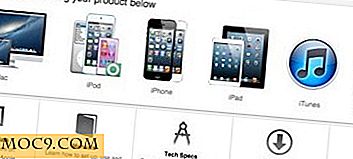2 måder at gøre Ubuntu notifikation mere brugervenlig
Ubuntu notifikationsboblen (aka NotifyOSD) er en ting, som jeg elsker og hader på samme tid. Jeg elsker, hvordan det er muligt at vise underretning på en fin og elegant måde, men jeg hader, at det ikke kom med nogen konfigurationsmuligheder for mig at tilpasse det. Der er ingen måde jeg kan lukke boblen på (når det ser ud), heller ikke tidspunktet eller placeringen af dets udseende.
For at kunne tilpasse NotifyOSD er der 2 måder at gøre ved at gøre det: Brug den patched NotifyOSD eller brug AWN.
1. Patched NotifyOSD
Den patched NotifyOSD er et simpelt script, der patches den eksisterende notify-osd for at give nogle konfigurationsindstillinger til brugerne. Vi har tidligere nævnt dette til Ubuntu Lucid, men den opdaterede version til Natty kommer med flere funktioner som f.eks. Klik for at lukke boblen og forhindre falme, når mouseover .
For at installere patched notifyosd skal du åbne en terminal og skrive følgende:
sudo add-apt-repository ppa: leolik / leolik sudo apt-get opdatering sudo apt-get opgradering sudo apt-get install libnotify-bin
Derefter åbner du en teksteditor og indsætter følgende kode:
boble-udløber-timeout = 10 sekunder boble-vertikale mellemrum = 5px boble-vandret mellemrum = 5px boble-hjørne-radius = 37, 5% boble-ikonstørrelse = 30px boble-gauge-størrelse = 6px boblebredde = 240px bubble-background-color = 131313 bubble-background-opacity = 90% tekst-margin-size = 10px tekst-title-size = 100% tekst-titel-vægt = fed tekst-titel-farve = ffffff tekst-titel-opacity = 100% tekst-krops-størrelse = 90% tekst-kropsvægt = normal tekst-kropsfarve = eaeaea tekst-kropsopacitet = 100% tekstskyggeopacitet = 100% bobleforhindring-fade = 1 boble-close -on-klik = 1
Gem filen som .notify-osd i din startmappe.
Alternativt kan du downloade denne notifier-osd- fil, omdøbe den som .notify-osd og placere den i din hjemmemappe.
Opdatering : Webupd8 har en PPA for notifyosd config.
sudo add-apt-depot ppa: nilarimogard / webupd8 sudo apt-get opdatering sudo apt-get install notifyosdconfig
Hver linje i filen repræsenterer en konfigurationsindstilling til NotifyOSD. Du kan ændre værdien til din smag.
Brug kommandoen til at ændre placeringen af meddelelsesboblen
gconftool-2 -s / apps / notify-osd / gravity --type = int [nummer]
hvor er [nummer]:
1 - øverste højre hjørne
2 - midt-højre
3 - nederste højre hjørne
4 - nederste venstre hjørne
5 - midten til venstre
6 - øverste venstre hjørne
Endelig genstart NotifyOSD
pkill notify-osd
Bemærk ! Du kan også bruge NotifyOSD Config GUI til at konfigurere meddelelses- osd -indstillingerne, men det er ikke opdateret til Natty, og det omfatter ikke forebyggende fade og klik for at lukke funktioner.
2. Brug af AWN Notification Daemon
Hvis du allerede bruger Avant Windows Navigator (AWN) dock, kan du installere anmeldelsesdemon applet, og den vil erstatte den eksisterende NotifyOSD som standard notifikationsboble. Denne underretningsappletapplet kommer med en "Klik for at lukke" -funktion, og du kan placere den på det sted, du kan lide.
Hvis du ikke har installeret AWN:
sudo apt-get installer avant-window-navigator
Åbn AWN-indstillingerne og gå til fanen "Applets". Tilføj notifikationsdemonen til listen Active applets.


For at konfigurere meddelelsesboblen skal du gå til gconf-editoren for at foretage ændringerne. Tryk på Alt + F2 og skriv gconf-editor . Til venstre skal du navigere til Apps -> AWN-applet-notification-daemon

Det er det. Hvilken vej bruger du til at tilpasse din notifikationsboble?